Sådan undgår du motorveje på Google Maps
Google Google Kort Helt / / September 26, 2023

Udgivet
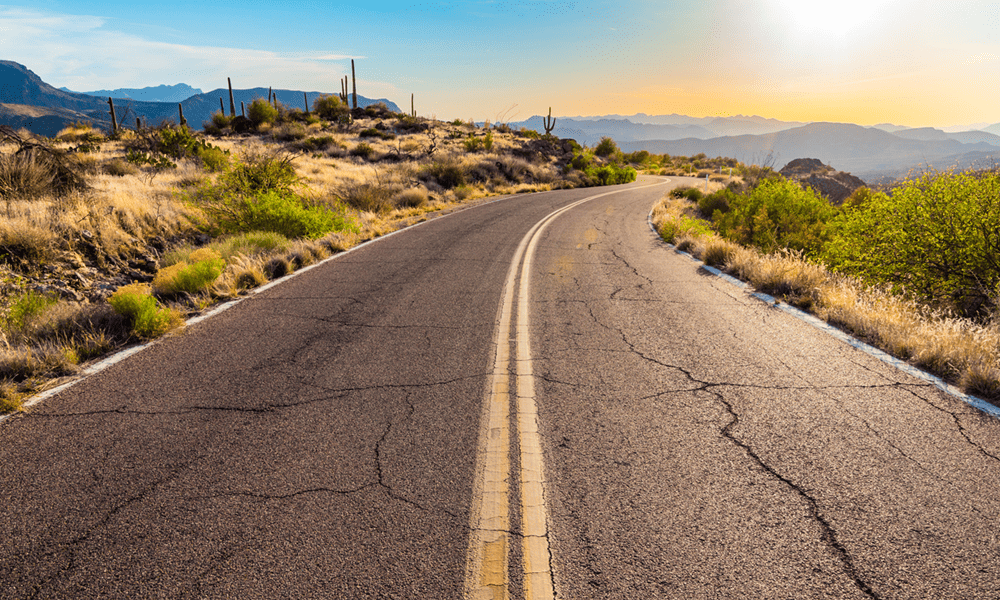
Hvis du er den slags chauffør, der foretrækker at undgå motorveje, her er, hvordan du kan indstille Google Maps til at omgå dem fra dine ruter.
Er du den slags chauffør, der foretrækker at slappe af på åbne, landlige veje eller køre ned på motorvejen for at komme til din destination? Hvis det er førstnævnte, du kan lide, vil du gerne undgå motorveje, når du planlægger en tur på Google Maps.
Heldigvis, Google kort kan hjælpe dig med det. Du kan nemt justere dine rutemuligheder for at undgå motorveje i Google Maps, hvilket giver dig en mere afslappende rejse uden at risikere forsinkelser eller vejafgifter. Disse indstillinger hjælper dig også med at undgå motorveje på Google Maps i Europa og andre steder.
Følg disse trin for at undgå motorveje (eller motorveje) på Google Maps.
Sådan undgår du motorveje på Google Maps-webstedet
Hvis du er planlægge din rute på Google Maps hjemmeside kan du konfigurere din rute, så du helt undgår motorveje. Dette vil fungere for brugere, der besøger Google Maps fra enhver desktop- eller bærbar browser på en pc, Mac eller Chromebook.
Sådan undgår du motorveje i Google Maps på en pc eller Mac:
- Åbn Google kort hjemmeside i din webbrowser.
- Tryk på Vejbeskrivelse ikonet øverst til venstre (ved siden af søgefeltet).
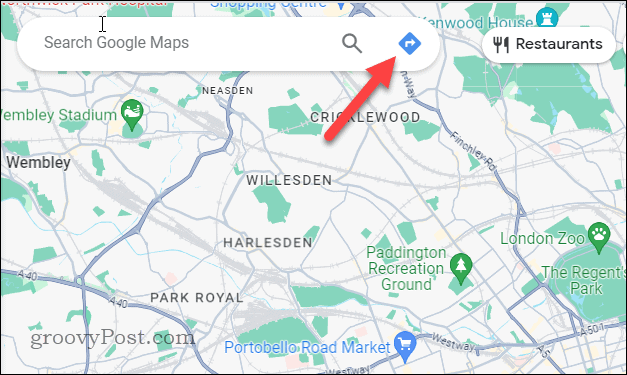
- Indtast dine start- og slutsteder for at planlægge din rejse, og tryk derefter på Søg ikon.
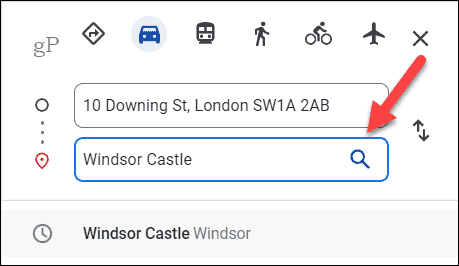
- Klik derefter Muligheder under destinationsboksen.
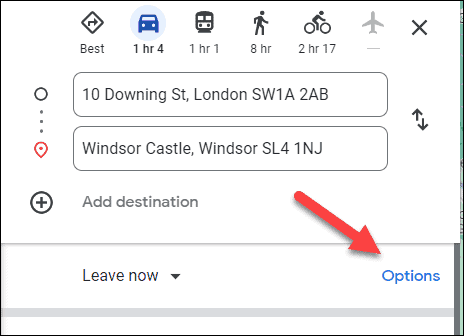
- I den Rutemuligheder afsnit, under Undgå sektion, marker afkrydsningsfeltet ud for Motorveje eller Motorveje (afhængigt af din lokalitet). Du kan også konfigurere dine indstillinger her til undgå vejafgifter i Google Maps.
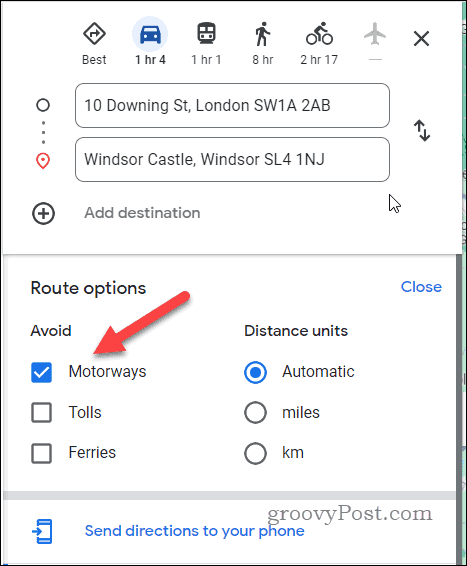
- Dine ruteindstillinger opdateres automatisk – vælg din foretrukne rute (undgå motorveje) under din Rute muligheder.
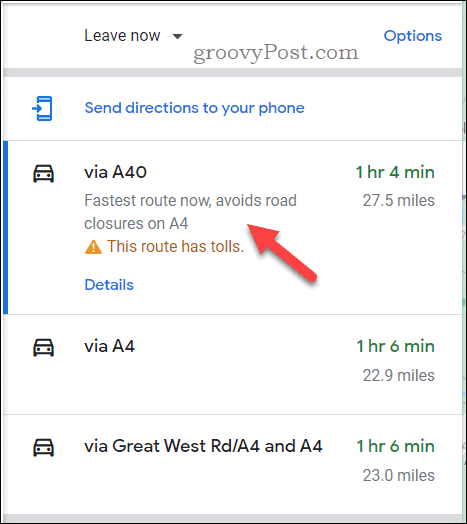
Sådan undgår du motorveje i Google Maps på mobile enheder
Hvis du foretrækker at bruge Google Maps-mobilappen til navigation på en Android-, iPhone- eller iPad-enhed, kan du konfigurere dine indstillinger, så Google Maps undgår motorveje eller motorveje, når du er planlægger en ny tur.
Sådan undgår du motorveje i Google Maps på mobile enheder:
- Åbn Google Maps-appen, og tryk på Vejbeskrivelse ikonet nederst til højre.
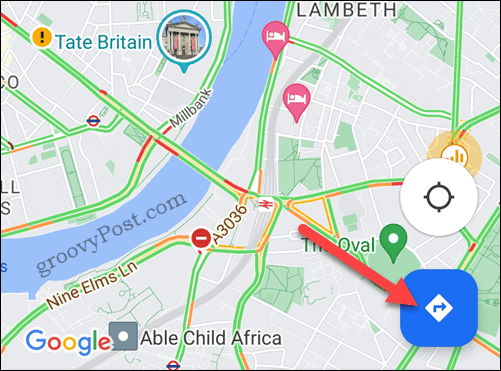
- Indtast dine start- og slutplaceringer i de angivne felter. Google Maps konfigurerer automatisk muligheder for din rute.
- Vælg din foretrukne transportmetode ved at trykke direkte på ruten på dit kort.
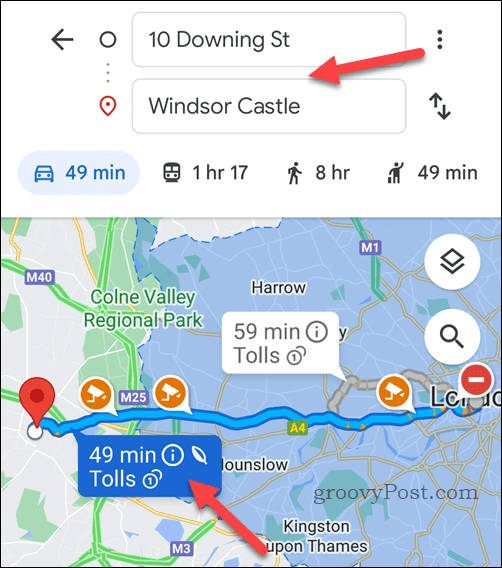
- Tryk derefter på ikon med tre prikker i øverste højre hjørne og vælg Muligheder fra rullemenuen.
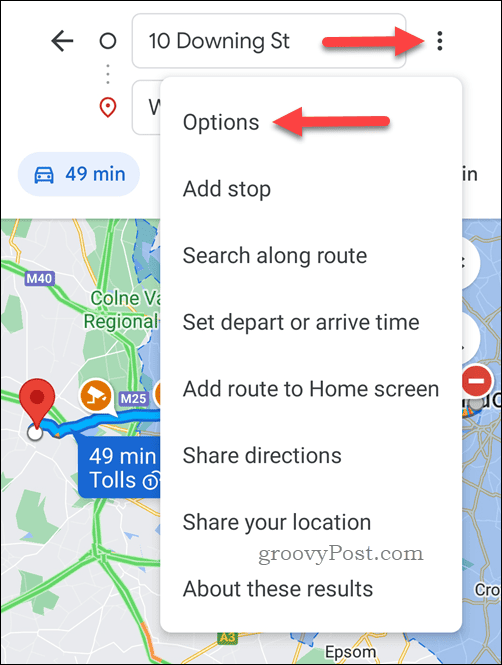
- I din Rejsemuligheder menu, tryk på skyderen ved siden af Undgå motorveje eller Undgå motorveje (afhængigt af din lokalitet), og sørg for, at skyderen er i På position.
- Dine nye indstillinger vil gælde med det samme - tryk på x eller tryk tilbage for at vende tilbage til dine ruteindstillinger.
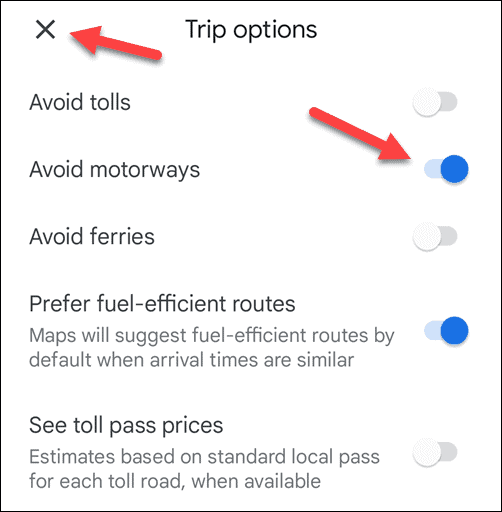
- Dine ruteindstillinger ændres for at undgå motorveje. Vælg, hvilken rute du foretrækker at bruge, og tryk derefter på Start eller Forhåndsvisning for at begynde navigation.
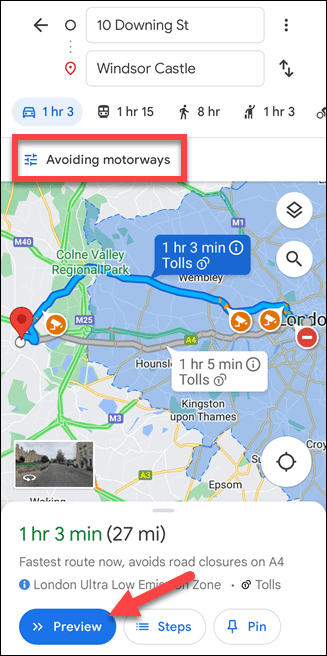
Sådan undgår du altid motorveje i Google Maps på mobile enheder
Google Maps undgår som standard ikke motorveje eller motorveje. Hvis du foretrækker at indstille appen til at gøre dette, skal du dog konfigurere dine rejseindstillinger.
Sådan undgår du altid motorveje i Google Maps på mobilen:
- I Google Maps skal du trykke på din profilikon i øverste højre hjørne.
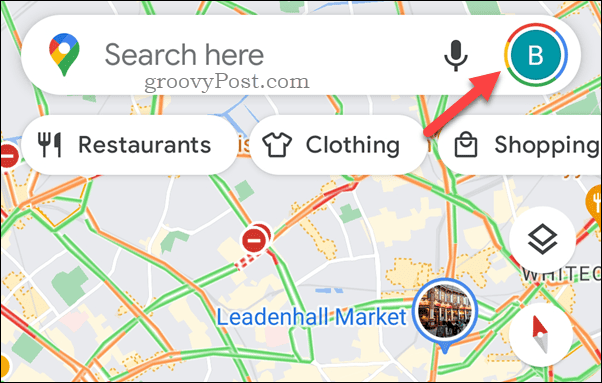
- Tryk på i menuen, der vises Indstillinger.
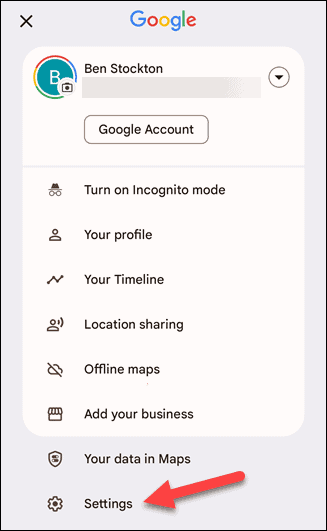
- Rul ned gennem Indstillinger menu og tryk på Navigationsindstillinger.
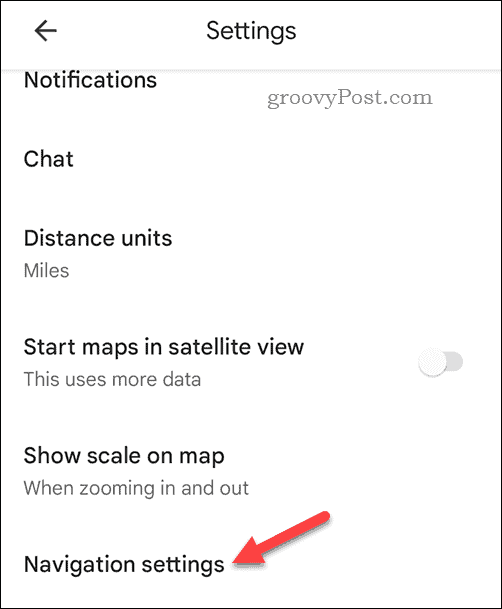
- I den Navigationsindstillinger menu, under Rutemuligheder, tryk på Undgå motorveje eller Undgå motorveje skyderen, og sørg for, at skyderen er i På position.
- Indstillingen er aktiv med det samme – tryk bagud eller tryk på pil ikon øverst til venstre for at forlade indstillingsmenuen og vende tilbage til Google Maps.
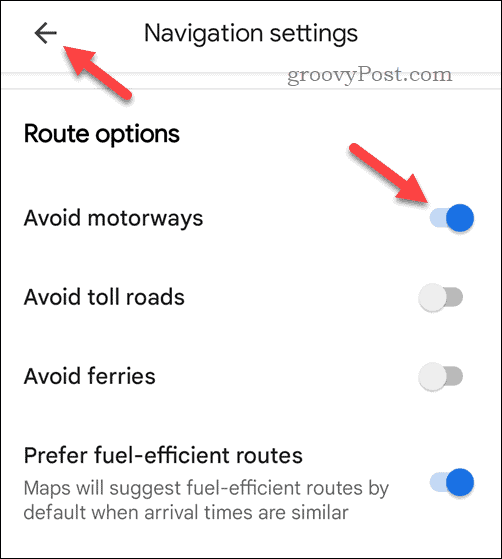
Når den er aktiveret, vil denne indstilling sikre, at du altid undgår motorveje på Google Maps i navigationstilstand. Du kan dog tilsidesætte disse indstillinger midlertidigt til enhver tid ved at bruge trinene ovenfor for at deaktivere funktionen for en enkelt rejse.
Hvis du tilslutter dig en motorvej, opdateres Google Maps også for at afspejle den bedste rute for at komme til din destination – med eller uden den anvendte indstilling.
Nyd dine rejser med Google Maps
Hvis du vil undgå motorveje på Google Maps, vil ovenstående trin hjælpe dig med at gøre det for at give dig en stressfri køreoplevelse. En anden måde du kan undgå stress på er at aktivere live trafik i Google Maps for at hjælpe dig med at undgå befærdede veje, mens du er på farten.
Har du fundet en fejl i Google Maps, som du gerne vil undgå? Du kan rapporter Google Maps fejl for at hjælpe med at forbedre platformen – for dig selv og for andre. Hvis Google Maps svigter dig, kan du dog altid skifte til en godt kortlægningsalternativ som Waze i stedet.
